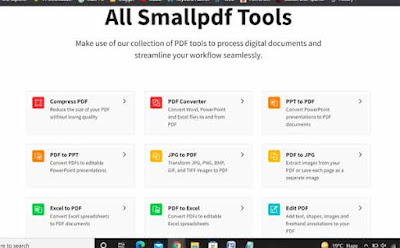दोस्तों आज के इस आर्टिकल में हम जानेगे कि PDF Kya Hota Hai (PDF full form) और PDF Kaise Banate Hain, क्यूंकि आजकल के समय में इन्टरनेट हम सब की जरुरत बन गया है और हमारे अधिकतर काम इन्टरनेट के द्वारा ही होते है ।
इसके लिए हम कंप्यूटर या मोबाइल किसी का भी उपयोग कर सकते है चाहे कोई ऑनलाइन भुगतान हो, ईमेल हो, ऑनलाइन बिल हो या फिर किसी डॉक्यूमेंट को प्राप्त करने और रखने की बात हो ये सब चीजों में पीडीऍफ़ की अहम् भूमिका है क्यूंकि अब सब चीज़े डिजिटल हो चुकी है ।
इसके साथ ही पहले जब कभी हमे ज्यादा डाक्यूमेंट्स को संभालना पड़ता था तो काफी परेशानी होती थी । लेकिन जब से pdf आया है तब से हम कुछ मुख्य डाक्यूमेंट्स अपने साथ पीडीऍफ़ के रूप में आसानी से मोबाइल या लैपटॉप में रख सकते है और आवश्कता होने पर किसी को भी आसानी से भेज सकते है ।
इस pdf तकनीक ने हमारे बहुत से काम काफी आसान कर दिए है । इसलिए हम आज के इस पोस्ट में आपको पीडीऍफ़ क्या होता है और पीडीऍफ़ कैसे बनाते हैं और इसके क्या फायदे है, इन सब के बारे में जानकारी देगे ।
PDF क्या होता है ?
पीडीऍफ़ एक तरह का फाइल फॉर्मेट होता है, जिसमे पीडीऍफ़ का पूरा नाम या PDF Ka Full Form – “Portable Document File” होता है, इस pdf फाइल को बनाने का श्रेय Adobe सॉफ्टवेयर कंपनी को जाता है इसी कंपनी ने पीडीऍफ़ का अविष्कार 1993 में किया है । इस पीडीऍफ़ फाइल में आप किसी भी टेक्स्ट फाइल, एक्सेल फाइल, वर्ड डॉक्यूमेंट, फोटो (इमेज) आदि को एक पीडीऍफ़ फाइल के फॉर्मेट में बदल सकते है ।
यदि हमे अपनी टेक्स्ट फाइल, वर्ड फाइल, एक्सेल फाइल को किसी को ईमेल से भेजना है तो सबसे बढ़िया (बेस्ट) आप्शन पीडीऍफ़ फाइल है क्यूंकि ये फाइले पीडीऍफ़ में भेजने से काफी सुरक्षित रहती है है । इसके अलावा अगर हमे बहुत सारी इमेज फाइल ईमेल करनी है तो पीडीऍफ़ में भेजना ज्यादा आसान होता है । इस पीडीऍफ़ फाइल की मुख्य बात ये है कि इसमें कोई व्यक्ति आसानी से कुछ change नहीं कर सकता है ।
पीडीऍफ़ फाइल (PDF File) के फायदे ।
- पीडीऍफ़ फाइल को आप कंप्यूटर, मोबाइल, टेबलेट या फिर इन्टरनेट आदि पर आसानी से ओपन कर सकते है ।
- पीडीऍफ़ फाइल का सबसे बड़ा फायदा ये है कि आप पीडीऍफ़ फाइल को एक डॉक्यूमेंट के दौर पर एक स्थान से दुसरे स्थान पर आसानी से ले जा सकते है चाहे इसकी मात्रा कई बुक्स के बराबर ही क्यूँ न हो ।
- PDF फाइल के साइज़ को हम कुछ हद तक छोटा भी आसानी से कर सकते है जिसे की तकनीकी भाषा में फाइल को कॉम्प्रेस करना कहा जाता है । जिससे की मेमोरी में कम स्पेस में अधिक फाइल अपने स्टोर कर रख सकते है।
- पीडीऍफ़ फाइल को हम password डालकर secure या protect भी कर सकते है ताकि अगर कोई जरुरी डॉक्यूमेंट है तो उस फाइल को वही व्यक्ति देख सके जिसके पास पासवर्ड है ।
- पीडीऍफ़ के आने से हमे बहुत सी बुक पीडीऍफ़ फॉर्मेट में आसानी से मिल जाती है जिन्हें हम इ-बुक के नाम से जानते है ये पीडीऍफ़ का सबसे बड़ा फायदा है ।
- अगर हमे किसी पीडीऍफ़ फाइल को प्रिंट करना है तो हम इसे प्रिंटआउट भी आसानी से कर सकते है ।
Pdf फाइल कैसे बनाए ?
पीडीऍफ़ फाइल बनाने के लिए आप कंप्यूटर या मोबाइल किसी भी डिवाइस का उपयोग कर सकते है । कंप्यूटर में पीडीऍफ़ फाइल बनाने के लिए आप सॉफ्टवेयर जैसे ms word, nitro आदि का उपयोग कर सकते है । मोबाइल में एप्लीकेशन जैसे ilove, pdf maker आदि का उपयोग कर सकते हैं और इसके अलावा आप फ्री में पीडीऍफ़ कनवर्टर साईट जैसे theonlineconverter, smallpdf आदि से Photo to PDF आसानी से बना सकते है ।
पीडीऍफ़ फाइल बनाने के बहुत से तरीके होते है, लेकिन हम आपको तीन अलग अलग तरीके बताएगे । जिससे की आप कंप्यूटर, मोबाइल या इन्टरनेट का उपयोग कर बड़ी आसानी से कोई पीडीऍफ़ फाइल बना सकते है, इन तरीको को आप नीचे देख सकते हो।
Microsoft Word के द्वारा PDF File कैसे बनाते है ?
कंप्यूटर में किसी भी डॉक्यूमेंट फाइल को मस वर्ड के द्वारा आप पीडीऍफ़ फाइल आसानी से बना सकते है जिसके लिए आपको ये step follow करने होगे:
Step-1 किसी डॉक्यूमेंट फाइल को पीडीऍफ़ फाइल बनाने के लिए उस डॉक्यूमेंट को MS Word में ओपन कर लेना है ।
Step-2 अब आपको ऊपर ऑफिस Menu पर क्लिक करना है और फिर आपको कुछ आप्शन दिखाई देगे । यहाँ पर आपको Save As के आप्शन पर क्लिक कर देना है ।
Step-3 Save As पर क्लिक करने पर आपके सामने फाइल सेव की एक विंडो ओपन होगी ।
Step-4 इस विंडो आपको फाइल का नाम देना है और इसके नीचे Save As Type के आप्शन में pdf को सेलेक्ट कर देना है ।
Step-5 पीडीऍफ़ का आप्शन सेलेक्ट करने के बाद आपको Save के बटन पर क्लिक कर देना है इसके बाद आपका ये डॉक्यूमेंट फाइल पीडीऍफ़ फाइल बन जाएगा ।
इन्टरनेट के द्वारा पीडीऍफ़ कैसे बनाए ?
आप इन्टनेट से किसी भी टेक्स्ट फाइल, डॉक्यूमेंट फाइल जैसे की माइक्रोसॉफ्ट वर्ड, एक्सेल और भी अन्य फॉर्मेट को पीडीऍफ़ में बदल सकते है । इसके लिए बहुत सी website फ्री में सुविधा देती है, जिनमे से एक मुख्य वेबसाइट पर हम आपको बताते है कि आप किसी भी फाइल को पीडीऍफ़ में कैसे बदल सकते है ।इसके लिए आपको ये step follow करने होगे:-
Step-1 सबसे पहले आप यहाँ पर क्लिक कर smallpdf की website पर चले जाये ।
Step-2 वेबसाइट पर जाने पर आपको कुछ इस तरह का इंटरफ़ेस नज़र आयेगा और यहाँ पर आपको उस आप्शन पर क्लिक करना होगा । जिस तरह की फाइल को आप पीडीऍफ़ में बदलना चाहते है ।
Step-3 अगर हम अपनी jpg फाइल को पीडीऍफ़ में बदलना चाहते है तो jpg to pdf के इस आप्शन पर क्लिक कर देना है ।
Step-4 jpg to pdf पर क्लिक करने पर आपको सेलेक्ट फाइल का आप्शन दिखाई देगा और यहाँ पर आपको सेलेक्ट बटन पर क्लिक कर उस jpg फाइल को सेलेक्ट कर लेना है, जिसको आप पीडीऍफ़ बनाना चाहते है ।
Step-5 सलेक्ट करने के बाद आपको converted के बटन पर क्लिक कर देना है और इसके बाद कुछ सेकंड प्रोसेसिंग चलेगी ।
Step-6 अब आपको download file, save to dropbox, save to google drive के बटन दिखाई देगे और यहाँ पर आप Download file के बटन पर क्लिक कर देना है ।
अब आपको ये फाइल पीडीऍफ़ के रूप में Download फोल्डर में मिल जाएगी । इस तरह आप किसी भी फाइल को पीडीऍफ़ में बदल सकते है और इस website पर पीडीऍफ़ फाइल को आप दूसरे फॉर्मेट में बदल सकते है ।
Mobile Me PDF File Kaise Banaye
आजकल कंप्यूटर से ज्यादा मोबाइल फ़ोन का उपयोग किया जाता है इसलिए आपको हम Mobile Se PDF File Kaise Banaye के बारे में भी बता रहे है, क्यूंकि ये आपको पता होना चाहिए, वैसे तो मोबाइल से पीडीऍफ़ बनाने के बहुत से तरीके और एप्लीकेशन उपलब्ध है ।
जिसके लिए आप किसी भी पीडीऍफ़ कनवर्टर application जैसे Office Lens, Adobe Scanner, I Love Pdf, Doc. Scanner, Word to Pdf, Jpg to Pdf आदि का उपयोग कर सकते है । इनमे से Office Lens और Adobe Scanner बहुत ही famous एप्लीकेशन है, इन application से आप किसी भी फोटो का पीडीऍफ़ आसानी से बना सकते है और ये एप्लीकेशन Android और iOS दोनों के लिए है ।
I Love pdf मोबाइल एप्लीकेशन से पीडीऍफ़ कैसे बनाए ?
इन ऊपर बताई एप्लीकेशन में से एक एप्लीकेशन का तरीका मुझे सबसे ज्यादा अच्छा लगा इसलिए मैंने सोचा क्यूँ ना इस एप्लीकेशन के बारे में आपको बताया जाये । आप इस एक एप्लीकेशन से पीडीऍफ़ से संबंधित सभी काम कर सकते है जैसे कि इमेज का पीडीऍफ़, वर्ड फाइल का पीडीऍफ़, या फिर पीडीऍफ़ को अन्य फॉर्मेट में चेंज करना इत्यादि काम के अलावा आप पीडीऍफ़ को Password Protected, Split और Merge आसानी से कर सकते है । हम आपको वर्ड फाइल को पीडीऍफ़ कैसे का तरीका बता देते है ।
Step-1 सबसे पहले I Love pdf को डाउनलोड कर इनस्टॉल कर ले ।
Step-2 अब इस I Love pdf एप्लीकेशन को ओपन करे और इसके बाद आपके सामने इस तरह का पेज आयेगा ।
Step-3 यहाँ पर आपको Tools के बटन पर क्लिक करना है, ये आप नीचे देख सकते है ।
Step-4 अब यहाँ पर आप जिस भी फाइल को पीडीऍफ़ में बदलना चाहते है उस आप्शन को चुने जैसे कि हमे वर्ड फाइल पीडीऍफ़ में बदलनी है तो हम WORD TO PDF पर क्लिक कर देते है ।
Step-5 आप आपके मोबाइल या डिवाइस की स्टोरेज ओपन हो जाएगी और फिर आप स्टोरेज से उस फाइल को सेलेक्ट कर ले जिसे आपको पीडीऍफ़ बनाना है ।
Step-6 फाइल सेलेक्ट करने पर 100% प्रोसेसिंग होगी और जिसके बाद पीडीऍफ़ फाइल बन जाएगी ।
इस तरह दोस्तों आप इस application से लगभग किसी भी फॉर्मेट फाइल को पीडीऍफ़ में बदल सकते है, इसके अलावा आप फोटो क्लिक करके भी पीडीऍफ़ बना सकते है ।
ये भी पढ़े: DP क्या है और इसकी फुल फॉर्म ।
निष्कर्ष:
मुझे उम्मीद है अब आप PDF File Kya Hoti Hai और PDF File Kaise Banate Hai के बारे में जान गए होगे और आपको पीडीऍफ़ से सम्बंधित अन्य जरुरी जानकारियाँ भी मिल गयी होगी । अगर आपके मन में इस आर्टिकल से संबधित कोई सवाल या सुझाव है तो आप हम से कमेंट के माध्यम से पूछ सकते है । यदि आपको हमारी ये पोस्ट अच्छी लगी तो आप हमारी पोस्ट को शेयर जरुर करे ।